在我们的数字化时代,Excel作为一个强大的数据处理工具,已经成为了不可或缺的办公伙伴。然而,尽管我们每天都在使用Excel,依旧有很多用户对如何高效使用它感到茫然,尤其是在求和这项基本功能上。你是否也常常在面对繁琐的数据时感到不知所措?别担心,今天我们将深入探讨Excel中求和的8个实用技巧,帮助你提升工作效率,让数据处理变得轻松惬意!
1. 了解SUM函数的基础
首先,让我们从Excel中最常用的求和函数——SUM函数开始。它的基本语法为:
=SUM(number1,[number2],...)
例如,你可以用以下公式快速求和A1到A10单元格的所有数字:
=SUM(A1:A10)
简单明了,只需输入公式,按下回车键,瞬间获得结果!
2. 自动求和的快捷键
在忙碌的工作中,效率是最重要的。想要快速求和?只需按下 Alt + = 组合键,Excel会为你自动识别相邻的单元格并生成SUM公式。这一功能特别适合处理大量数据,让你在瞬间完成耗时至少几分钟的操作!
3. 工具栏一键求和
如果你更喜欢鼠标,而不是繁琐的键盘输入,别忘了Excel的工具栏。只需在“开始”选项卡中,定位到“求和”按钮(𝛴),点击一下,它便会在你选择的单元格下插入SUM公式,轻松搞定!
4. 状态栏快速查看总和
你知道吗?Excel的状态栏也能快速显示选定区域的总和,平均值和计数,无需输入任何公式!这一功能特别适合需要快速查看数据汇总的场景,虽然不能用于后续的计算,但绝对是个不错的窍门。
5. 条件求和,精确到位
有时我们需要根据特定条件进行求和,闯入SUMIF和SUMIFS的世界。比如,想要求和A列中所有大于10的数字,只需输入:
=SUMIF(A1:A10, ">10")
如果你希望设定更复杂的条件,例如只统计B列为"是"的数字,那么SUMIFS函数就是你的不二之选:
=SUMIFS(A1:A10, A1:A10, ">10", B1:B10, "是") 6. 数组公式的强大功能
对于一些复杂的求和需求,数组公式则能派上大用场。通过Ctrl+Shift+Enter组合键输入公式,你可以直观地求出符合多个条件的和。例如,求和A列中所有大于10的数:
=SUM(IF(A1:A10>10, A1:A10)) 7. 数据透视表,数据处理的神器
当面临大量数据时,数据透视表将是你最好的朋友。通过简单的拖拽,你能够快速将所需数据汇总,自动求和,非常适合需要快速分析和汇总数据的场景。
8. 深入挖掘,探索更多实用功能
这些求和技巧只是Excel强大功能的一部分。随着你对Excel的深入了解,更多的功能将为你的工作提供便利。记得多加练习,掌握那些你工作的关键需求。
总结
Excel提供了多种求和的方法,不同的需求可以选择不同的技巧。无论是使用SUM函数、快捷键、工具栏,还是条件求和、数组公式和数据透视表,掌握这些技巧势必能让你的办公效率大大提升。希望这些小技巧能够帮助你在数据海洋中游刃有余!快去尝试一下吧,开启你的高效办公之旅!返回搜狐,查看更多